Abilitare il controllo dell'accesso in base all'età in Azure Active Directory B2C
Prima di iniziare, usare il selettore Scegli un tipo di criterio per scegliere il tipo di criterio che si sta configurando. Azure Active Directory B2C offre due metodi per definire il modo in cui gli utenti interagiscono con le applicazioni: tramite flussi utente predefiniti o tramite criteri personalizzati completamente configurabili. I passaggi necessari in questo articolo sono diversi per ogni metodo.
Il controllo dell'età in Azure Active Directory B2C (Azure AD B2C) consente di identificare i minori che vogliono usare l'applicazione, con o senza il consenso dei genitori. È possibile scegliere di bloccare l'accesso del minore all'applicazione. In alternativa, consentire l'uso per completare l'accesso e fornire all'applicazione lo stato secondario.
Importante
Questa funzionalità è disponibile in anteprima pubblica. Non usarla per le applicazioni di produzione.
Quando il controllo dell'età è abilitato per un flusso utente, agli utenti viene richiesta la data di nascita e il paese di residenza. Se un utente esegue l'accesso senza avere precedentemente immesso queste informazioni, dovrà farlo al successivo accesso. Le regole vengono applicate ogni volta che un utente esegue l'accesso.
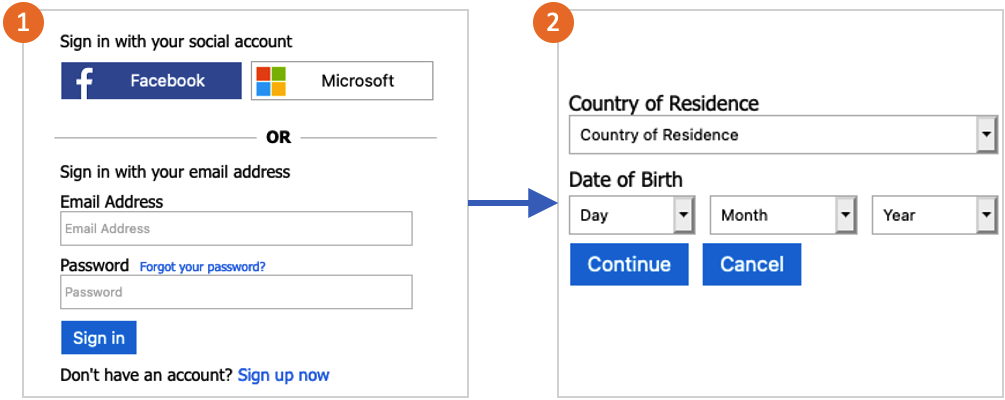
Azure AD B2C usa le informazioni immesse dall'utente per stabilire se si tratta di un minore. Il campo ageGroup viene aggiornato di conseguenza nel rispettivo account. Il valore può essere null, Undefined, Minor, Adult e NotAdult. I campi ageGroup e consentProvidedForMinor vengono quindi usati per calcolare il valore di legalAgeGroupClassification.
Prerequisiti
- Creare un flusso utente in modo che gli utenti possano iscriversi e accedere all'applicazione.
- Registrare un'applicazione Web.
- Completare i passaggi descritti in Introduzione ai criteri personalizzati in Active Directory B2C
- Registrare un'applicazione Web.
Configurare il tenant per il controllo dell'accesso in base all'età
Per usare il controllo dell'età in un flusso utente, è necessario configurare il tenant per avere proprietà aggiuntive.
- Usare questo collegamento per provare l'anteprima di controllo dell'età.
- Se si ha accesso a più tenant, selezionare l'icona Impostazioni nel menu in alto per passare al tenant di Azure AD B2C dal menu Directory e sottoscrizioni.
- Selezionare Tutti i servizi nell'angolo in alto a sinistra del portale di Azure, cercare Azure AD B2C e selezionarlo.
- Selezionare Proprietà per il tenant nel menu a sinistra.
- In Controllo età selezionare Configura.
- Attendere il completamento dell'operazione e il tenant verrà configurato per il controllo dell'accesso in base all'età.
Abilitare il controllo dell'accesso in base all'età nel flusso utente
Dopo che il tenant è stato configurato per l'uso del controllo dell'accesso in base all'età, è possibile usare questa funzionalità nei flussi utente in cui è abilitata. Abilitare il controllo dell'accesso in base all'età tramite i passaggi seguenti:
- Creare un flusso utente con il controllo dell'accesso in base all'età abilitato.
- Dopo aver creato il flusso utente, selezionare Proprietà nel menu.
- Nella sezione Controllo dell'accesso in base all'età selezionare Abilitato.
- Per Iscrizione o accesso, selezionare la modalità di gestione degli utenti:
- Consentire ai minori di accedere all'applicazione.
- Impedisci solo ai minori di età inferiore al consenso di accedere all'applicazione.
- Impedire a tutti i minori di accedere all'applicazione.
- Per Blocco Attivato selezionare una delle opzioni seguenti:
- Inviare un codice JSON all'applicazione . Questa opzione invia una risposta all'applicazione bloccata da un minore.
- Mostra una pagina di errore: l'utente visualizza una pagina che informa che non può accedere all'applicazione.
Testare il flusso utente
- Per testare i criteri, selezionare Esegui flusso utente.
- In Applicazione selezionare l'applicazione Web denominata testapp1 registrata in precedenza. L'URL di risposta dovrebbe mostrare
https://jwt.ms. - Selezionare il pulsante Esegui flusso utente.
- Accedere con un account locale o di social networking. Selezionare quindi il paese di residenza e la data di nascita che simulano un minore.
- Ripetere il test e selezionare una data di nascita che simula un adulto.
Quando si esegue l'accesso come minore, verrà visualizzato il seguente messaggio di errore: Sfortunatamente, l'accesso è stato bloccato. Le leggi sulla privacy e sulla sicurezza online nel tuo paese impediscono l'accesso agli account appartenenti ai bambini.
Abilitare il controllo dell'età nei criteri personalizzati
- Ottenere l'esempio di criteri di controllo dell'età in GitHub.
- In ogni file sostituire la stringa
yourtenantcon il nome del tenant di Azure AD B2C. Ad esempio, se il nome del tenant B2C è contosob2c, tutte le istanze diyourtenant.onmicrosoft.comdiventanocontosob2c.onmicrosoft.com. - Caricare i file dei criteri.
Passaggi successivi
- Informazioni su come gestire l'accesso degli utenti in Azure AD B2C.